Wenn du Videos produzierst, ist der visuelle Eindruck entscheidend für das Gesamterlebnis deines Publikums. Unterschiede in der Farbe und Helligkeit können den Zuschauer ablenken und den Flow des Videos stören. Um wirklich professionelle Ergebnisse zu erzielen, ist es wichtig, dass deine Videos Farb- und Lichtstimmung harmonieren. In dieser Anleitung zeige ich dir, wie du mit den Farbrädern in Adobe Premiere Pro die Farben deines Materials abstimmen und angleichen kannst.
Wichtigste Erkenntnisse
- Das Farbabgleich-Tool in Premiere Pro bietet eine effektive Möglichkeit, Farbstile zwischen unterschiedlichen Clips abzugleichen.
- Mit den Farbrädern kannst du gezielt Schatten, Mitteltöne und Glanzlichter anpassen.
- Um maximale Effektivität zu erzielen, solltest du bei der Aufnahme bereits über die Lichtstimmung deines Materials nachdenken.
Schritt-für-Schritt-Anleitung
Schritt 1: Zugriff auf das Lumetri-Fenster
Beginne, indem du das Lumetri-Fenster öffnest. Gehe zu den Fensteroptionen oben im Menü und wähle Lumetri-Farbe aus. Daraufhin erscheint das Lumetri-Panel, in dem du alle Farbkorrekturen vornehmen kannst.
Schritt 2: Vergleichsansicht aktivieren
Aktiviere die Vergleichsansicht, um eine Referenz für deinen Farbabgleich zu haben. Klicke auf die Schaltfläche Vergleichsansicht im Panel, um die Ansicht zu ändern. Hier solltest du ein bereits bearbeitetes Video als Referenz benutzen, um die Anpassungen vornehmen zu können.
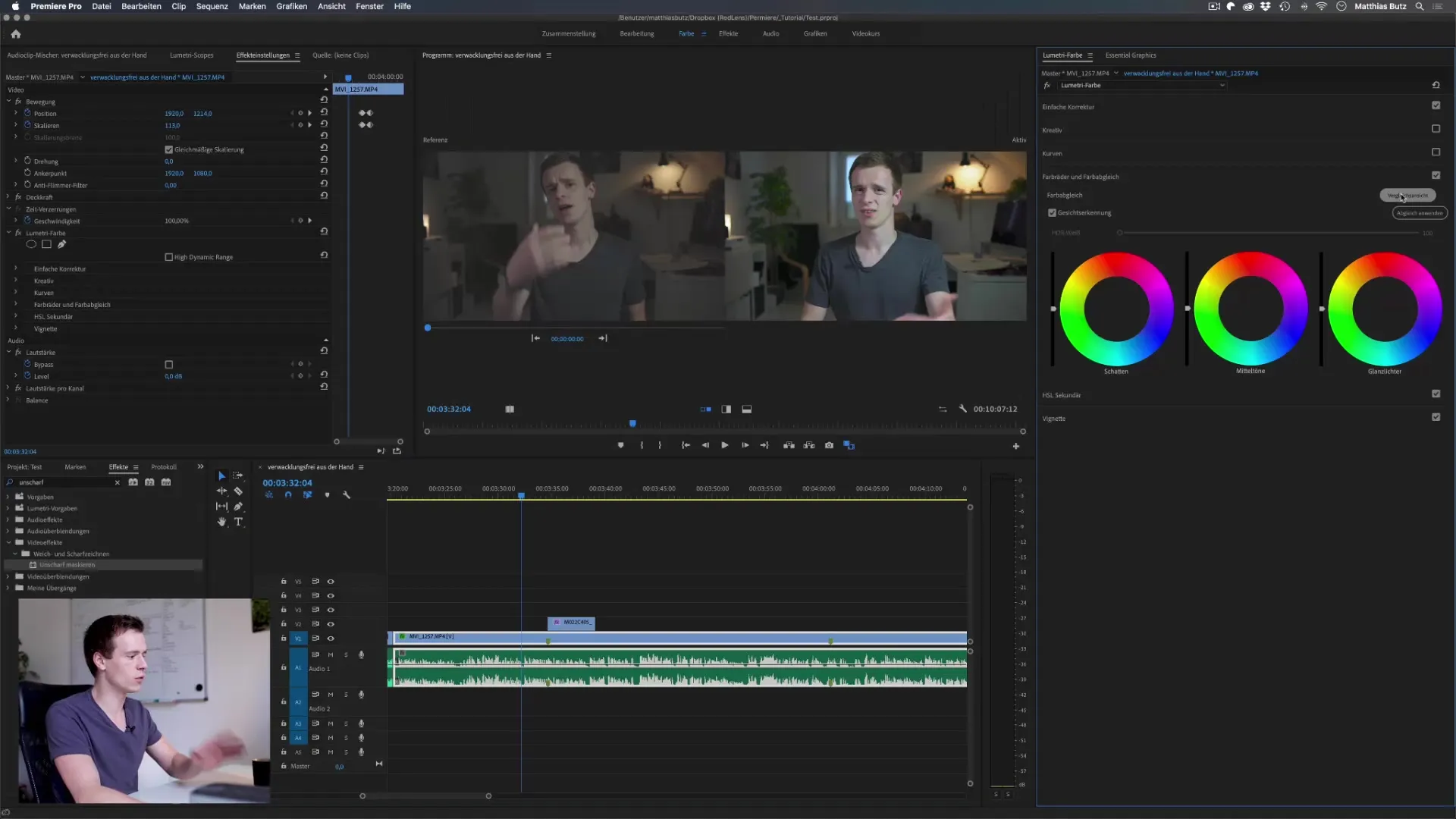
Schritt 3: Referenzvideo festlegen
Wähle dein Referenzvideo aus, indem du zu dem betreffenden Clip navigierst und ihn als Quelle bereitstellt. Dies geschieht durch Kopieren des Clips und Einfügen ins Lumetri-Fenster. Achte darauf, dass die Referenz gut vorgegradet ist, damit die Veränderungen auf dem anderen Clip deutlicher werden.
Schritt 4: Clip für den Abgleich auswählen
Klicke jetzt auf den Clip, den du angleichen möchtest. Durch die Auswahl eines Clips, der in Stimmung und Farbton abweicht, kannst du mit dem Abgleich beginnen. Je ähnlicher die Clips in ihrer Grundstimmung sind, desto einfacher wird der Abgleich.
Schritt 5: Abgleich anwenden
Klicke auf die Schaltfläche „Abgleich anwenden“ im Lumetri-Panel. Premiere Pro analysiert jetzt das gewählte Video und passt die Farben, den Kontrast und die Helligkeit an, um das Video so ähnlich wie möglich an die Referenz anzupassen.
Schritt 6: Ergebnisse überprüfen
Schaue dir das Ergebnis an, um festzustellen, wie gut der Abgleich funktioniert hat. Prüfe, wie der Kontrast, die Farben und die Helligkeit übernommen wurden. In den meisten Fällen wirst du schon einen merklichen Unterschied feststellen.
Schritt 7: Manuelle Anpassungen vornehmen
Falls die automatischen Anpassungen von Premiere Pro nicht ganz zufriedenstellend sind, kannst du manuelle Anpassungen vornehmen. Hierfür stehen dir Schieberegler für Schatten, Mitteltöne und Glanzlichter zur Verfügung. Nimm Anpassungen vor, um das Bild weiter zu verfeinern.
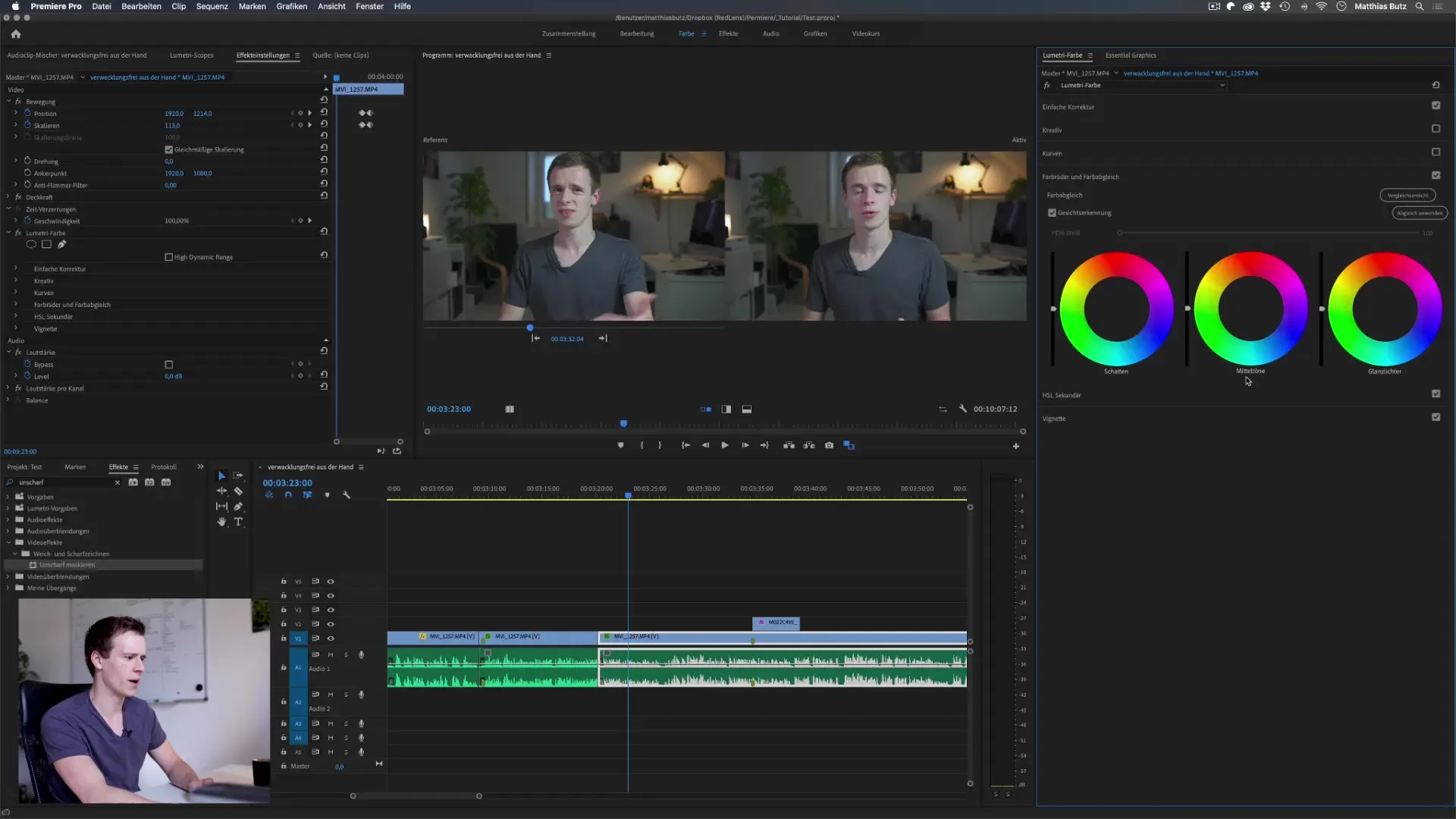
Schritt 8: Farbräder einsetzen
Nutze die Farbräder für präzisere Anpassungen. Du kannst Schatten, Mitteltöne und Glanzlichter gezielt färben, um eine bestimmte Stimmung zu erzeugen oder harmonisierende Effekte zwischen Clips zu erzielen. Ziehe die Ragler in die gewünschte Richtung, um die Farbe zu verändern.
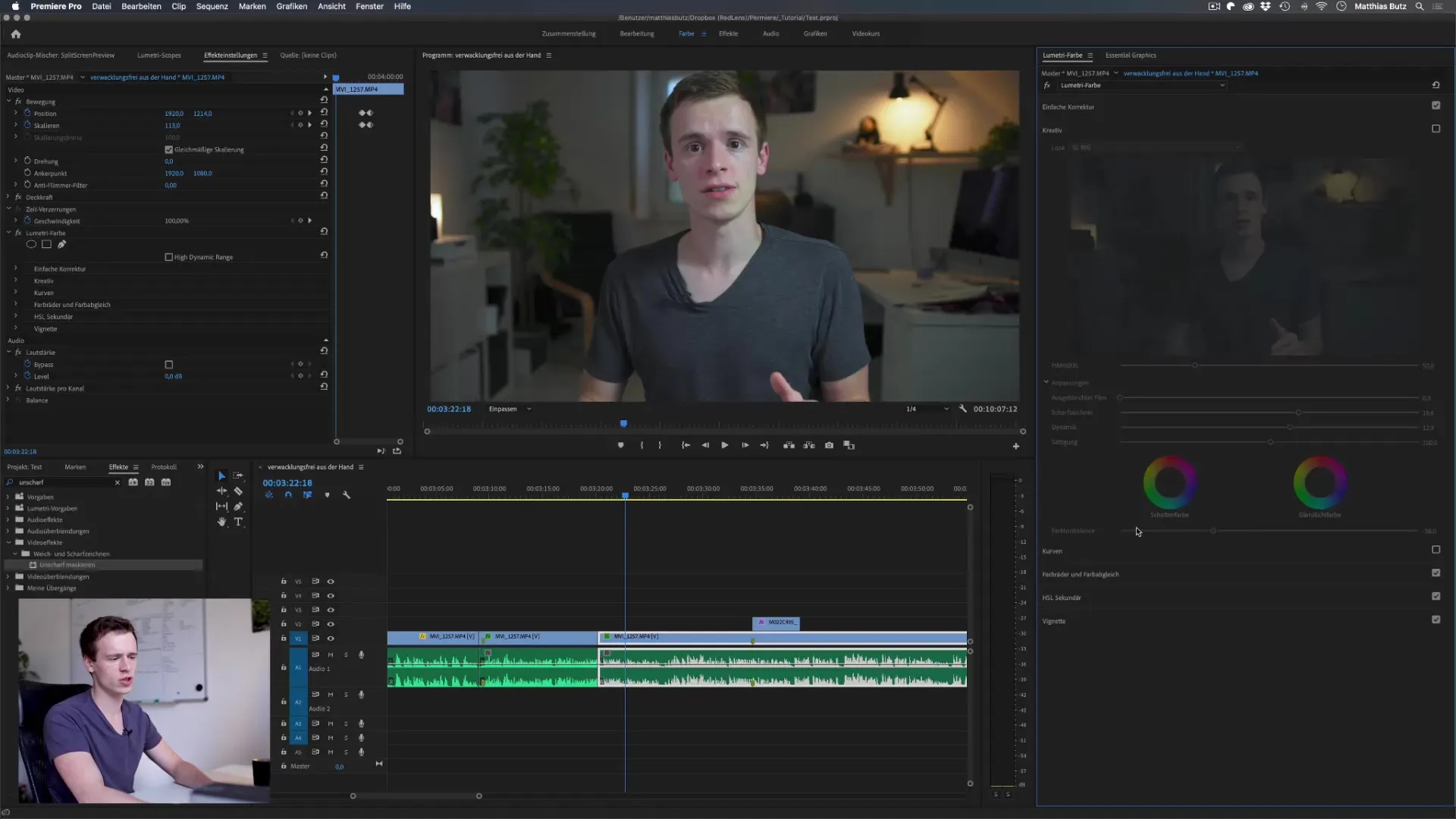
Schritt 9: Vorschau der Änderungen
Nutze die Vergleichsansicht, um die Unterschiede zwischen dem Original und dem bearbeiteten Video zu sehen. Es kann hilfreich sein, die Änderungen mehrmals zu überprüfen, um sicherzustellen, dass alles gut aussieht und passt.
Schritt 10: Anpassungen speichern
Wenn du mit den Anpassungen zufrieden bist, stelle sicher, dass du dein Projekt speicherst. Dies ermöglicht es dir, die vorgenommenen Änderungen auch später noch einmal nachvollziehen zu können.
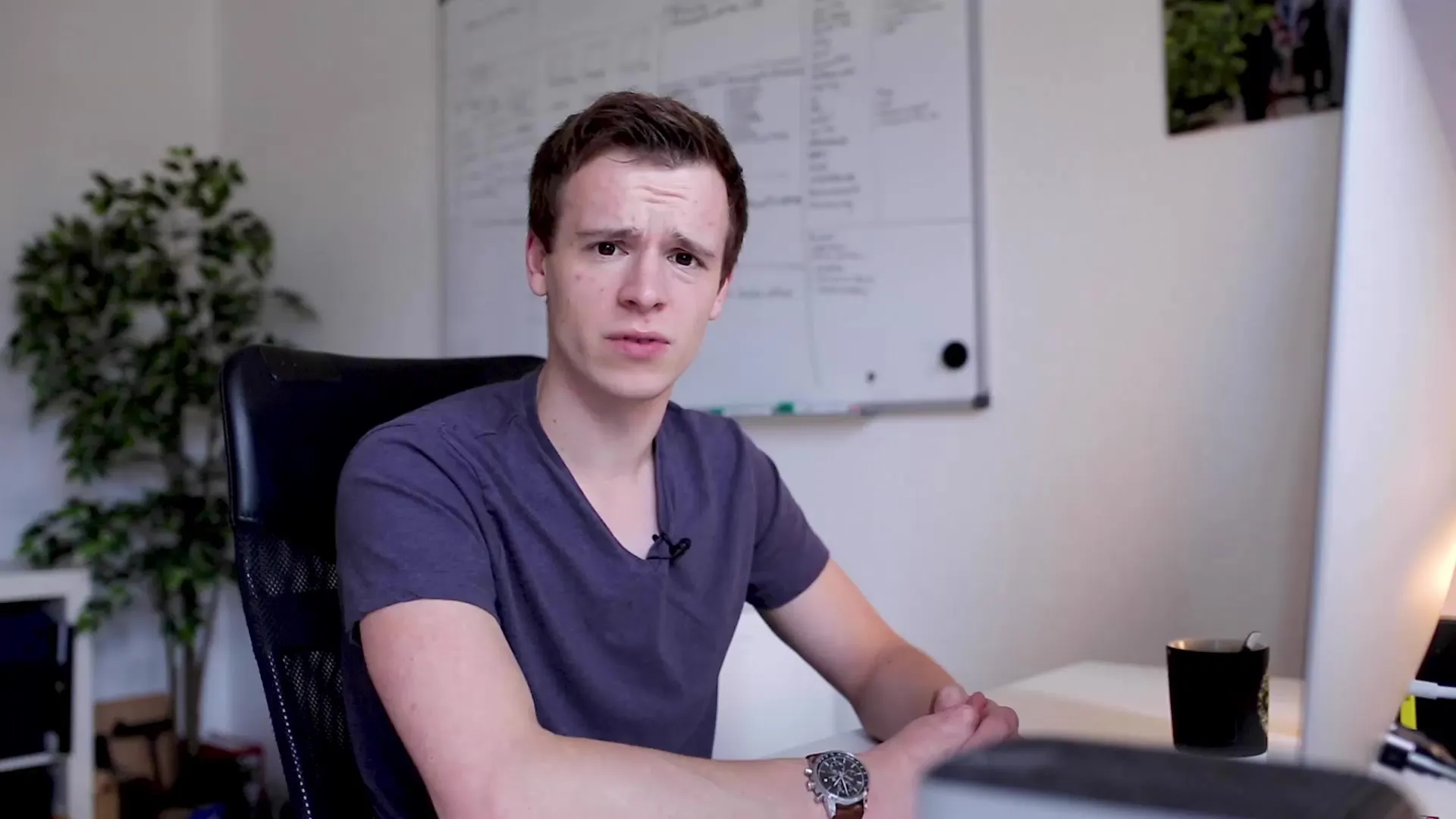
Zusammenfassung - Adobe Premiere Pro Farbräder und Farbabgleich
Der Farbabgleich und die Verwendung der Farbräder in Adobe Premiere Pro sind entscheidend, um ein einheitliches und ansprechendes visuelles Erlebnis für dein Publikum zu schaffen. Da Farben starke Emotionen hervorrufen, ist es wichtig, dass du dir Zeit nimmst, um deine Clips richtig abzugleichen und anzupassen. Je mehr du übst, desto versierter wirst du im Umgang mit diesen Werkzeugen.
Häufig gestellte Fragen
Was sind Farbräder und wie werden sie verwendet?Farbräder sind Werkzeuge in Premiere Pro, mit denen du präzise Anpassungen an der Farbe und Helligkeit in unterschiedlichen Bereichen des Bildes vornehmen kannst.
Warum ist der Abgleich zwischen Videos wichtig?Ein konsistenter Farbabgleich sorgt dafür, dass das Seherlebnis für das Publikum harmonisch bleibt und vermeidet Ablenkungen durch unterschiedliche Farb- und Lichtstimmungen.
Wo finde ich das Lumetri-Fenster in Premiere Pro?Das Lumetri-Fenster findest du im Menü unter Fenster > Lumetri-Farbe, hier kannst du alle Farbkorrekturen vornehmen.
Wie wirkt sich die Lichtstimmung auf den Abgleich aus?Die Lichtstimmung beeinflusst die Farbwahrnehmung ganz entscheidend. Unterschiedliche Lichtverhältnisse können den Abgleich erschweren, daher ist es wichtig, bereits bei der Aufnahme auf die Lichtverhältnisse zu achten.
Gibt es eine perfekte Lösung für Farbabgleich?Es gibt keine 100%ige Garantie für einen perfekten Farbabgleich, da viele Faktoren wie Licht und Kamerawinkel einen Einfluss haben. Die Werkzeuge bieten jedoch eine gute Unterstützung.


